Cum de a cere Google să recupereze URL-urile site-ului dvs. WordPress
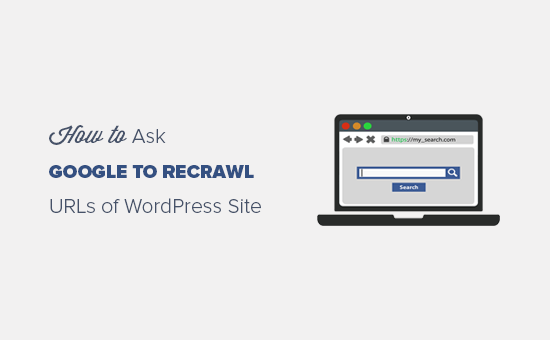
Recent, unul dintre cititorii noștri a întrebat dacă este posibil ca Google să recupereze anumite adrese URL? Dacă site-ul dvs. Web este nou, atunci Google va lua ceva timp să acceseze cu crawlere și să afișeze pagini noi sau modificări în rezultatele căutării. În acest articol, vă vom arăta cum să cereți Google să recupereze URL-urile site-ului dvs. WordPress.
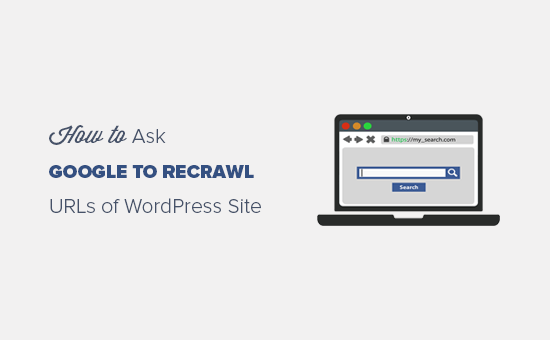
Când și de ce trebuie să cereți Google să recurgă la adrese URL?
Când adăugați pagini și postări pe site-ul dvs. WordPress, Google va lua timpul necesar pentru a accesa cu crawlere aceste linkuri noi. În același timp, este necesar ca Google să acceseze cu crawlere adresele URL actualizate ale site-ului dvs. WordPress.
Când solicitați manual Google să vă recupereze URL-urile, atunci acesta va pune noul dvs. link în coadă pentru a fi indexat pe Google. Un bot de căutare Google va începe să recupereze linkurile dvs. unul câte unul și să le afișeze în rezultatele căutării.
Unele dintre motivele obișnuite de a cere Google să reiau adrese URL sunt:
- Când adăugați un post sau o pagină nouă
- Când faceți modificări la o postare sau o pagină existentă
- Dacă credeți că o pagină trebuie indexată în Google, dar nu o puteți găsi
Pentru primele două opțiuni menționate mai sus, puteți automatiza acest proces folosind sitemap-uri XML. Google este destul de bun la indexarea site-ului, pentru că asta e treaba lor.
Cu toate acestea, am văzut că anumite pagini lipsesc de la Google (fără nici un motiv). Uneori, cerându-i pe Google să redevină, va face ca pagina să apară imediat.
Acestea fiind spuse, să examinăm cum să cerem Google să reiau URL-urile site-ului dvs. WordPress și să le afișeze în rezultatele căutării.
Cereți Google să recupereze URL-urile site-ului dvs. WordPress
Mai întâi trebuie să accesați site-ul dvs. pe Google și apoi Google va începe să acceseze cu crawlere adresele URL. Cu toate acestea, puteți solicita, de asemenea, Google să vă recruteze noile linkuri pentru toate cazurile pe care le-am discutat mai sus.
Puteți urma pașii de mai jos pentru a cere Google să redea site-urile URL ale site-ului dvs. WordPress.
Pasul 1: Utilizarea Instrumentului de inspecție a URL-urilor pentru recuperarea adreselor URL
Instrumentul de inspecție a adreselor URL este disponibil în noua și actualizată consola de căutare Google (cunoscută anterior sub numele de Google Webmaster Tools). Acest instrument vă ajută să identificați problemele legate de adresele URL și să oferiți soluții pentru indexarea legăturilor dvs. pe Google.
De asemenea, vă va ajuta să depanați erorile obișnuite ale WordPress pentru adresele URL și alte probleme de indexare a adreselor URL.
În noua consolă de căutare Google, trebuie să selectați proprietatea sau site-ul web pentru a verifica starea indexului adresei URL.
Notă: Dacă nu aveți un site web afișat pe instrumentul pentru webmasteri Google, mai întâi trebuie să îl adăugați ca o proprietate nouă pentru a continua cu instrumentul de inspecție a adreselor URL.

După selectarea proprietății, trebuie să accesați instrumentul de inspecție URL din meniul din stânga și să adăugați adresa URL în câmpul de căutare pe care doriți să îl inspectați.

Acesta va primi datele despre adresa dvs. URL și va afișa în tabloul de bord al consolei de căutare Google.
Dacă adresa dvs. URL este pe Google, atunci veți vedea un mesaj de succes cu informațiile utile despre linkul dvs. Puteți extinde concluziile și puteți vedea dacă există alte probleme care trebuie rezolvate. Dacă nu, atunci veți vedea solicitarea de trimitere de la Google pentru a recupla și indexa adresa URL.
Cu toate acestea, dacă linkul nu este pe Google, atunci acesta vă va afișa erorile și o posibilă soluție pentru a obține indexarea adresei URL pe Google.
Puteți rezolva problemele și puteți examina adresa URL până când veți primi mesajul de succes. După aceasta, este inițiată o solicitare de reclasare a adresei URL. Pur și simplu repetați același lucru pentru toate adresele URL pe care doriți ca Google să le recupereze.
Pasul 2: Trimiterea sitemap-ului XML pentru recuperarea adresei URL
Dacă încă nu sunteți sigur de indexarea adreselor URL pe Google, puteți trimite direct un sitemap XML actualizat cu noile adrese URL către instrumentele Google pentru webmasteri. Sitemap-urile reprezintă cea mai rapidă metodă de a vă indexa noile adrese URL pe Google.
Pentru acest pas, vă recomandăm să utilizați pluginul Yoast SEO, care include opțiuni flexibile pentru a configura corect sitemap-urile XML în WordPress.
În zona de administrare WordPress, trebuie să mergeți la SEO »Generalități pagină. În secțiunea Funcții, trebuie să activați setarea Sitemap XML.

Nu uitați să faceți clic pe Salvează modificările buton.
Apoi, puteți să vizualizați sitemap-ul actualizat făcând clic pe pictograma de marcaj de întrebare din dreptul rubricii Sitemap-uri XML. Dacă link-urile dvs. noi sunt vizibile în acest fișier sitemap, puteți continua și trimiteți-l la instrumentul Google pentru webmasteri.

Pentru a trimite sitemap-urile XML, trebuie să vizitați noua Consola de căutare Google și să accesați sitemapuri în meniul din stânga. Pur și simplu adăugați link-ul dvs. sitemap XML și faceți clic pe A depune buton.

Această actualizare a sitemap-ului va cere celor de la Google să recupereze rapid noile dvs. adrese URL și să le afișeze în rezultatele căutării.
Notă: trebuie să încărcați o singură dată sitemap-ul. Google reevaluează sitemap-ul dvs. în mod regulat și va adăuga rapid postări actualizate imediat după adăugarea sitemap-urilor.
Sperăm că acest articol v-a ajutat să aflați cum să cereți Google să recupereze URL-urile site-ului dvs. WordPress. Puteți dori, de asemenea, să vedeți ghidul nostru final cu privire la modul de a îmbunătăți WordPress SEO.
Dacă v-ați plăcut acest articol, vă rugăm să vă abonați la tutorialele video YouTube pentru canalul YouTube pentru WordPress. Ne puteți găsi pe Twitter și pe Facebook.


